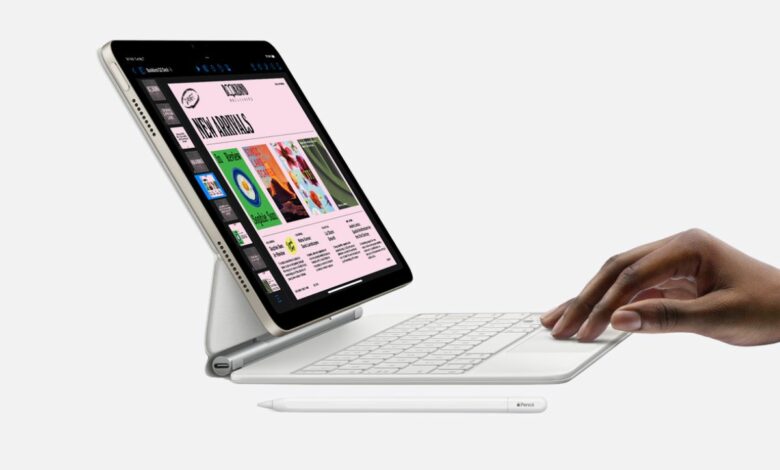تُعدّ أجهزة آيباد من أفضل الأجهزة اللوحية المتاحة في الأسواق، حيث تجمع بين الأداء القوي والتصميم الأنيق وسهولة الاستخدام. سواء كنت مستخدمًا جديدًا لجهاز آيباد أو تستخدمه منذ مدة طويلة للعمل أو الدراسة أو الترفيه، يمكنك تحسين تجربة الاستخدام وزيادة إنتاجيتك بضبط بعض الإعدادات.
في هذا المقال، سنستعرض 5 إعدادات يمكنك ضبطها في جهاز آيباد للاستفادة القصوى من شاشته الكبيرة وأدائه القوي ومزاياه المتعددة:
1- تخصيص شاشة القفل:
في نظام iPadOS 17، أضافت آبل مزايا جديدة لتخصيص شاشة قفل جهاز آيباد. يمكنك تغيير شكل الخط، وخلفية الشاشة، وإضافة الويدجت الخاصة بالتطبيقات التي تستخدمها كثيرًا للوصول إلى المعلومات المهمة بسرعة.
2- ضبط أوضاع التركيز:
أوضاع التركيز تساعدك على التركيز أثناء العمل أو الدراسة من خلال إيقاف صوت الإشعارات والمكالمات في أوقات محددة أو أثناء السفر أو القيادة أو النوم، وغير ذلك. لإعداد أوضاع التركيز:
افتح تطبيق الإعدادات (Settings)، ثم انتقل إلى قسم (التركيز) Focus.
اختر الفئة المطلوبة (العمل، النوم، القيادة، وغيرها) واضبط إعدادات الإشعارات والأشخاص المسموح لهم بالاتصال بك وشكل شاشة القفل أثناء تفعيل الوضع.
سيتزامن وضع التركيز تلقائيًا مع أجهزة آبل الأخرى التي تستخدمها، مثل آيفون، وآبل ووتش، وماك.
3- تفعيل منظم الواجهة:
إذا كنت تستخدم جهاز آيباد للعمل، فإن ميزة (منظم الواجهة) Stage Manager مفيدة للغاية. هذه الميزة، المتوفرة منذ iPadOS 16، تتيح تنظيم التطبيقات المفتوحة في الجهة اليسرى لسهولة الوصول إليها. يمكنك تخصيص حجم النوافذ، وإضافة تطبيقات أخرى للشاشة نفسها، وفتح قائمة منفصلة من التطبيقات في شاشة خارجية إذا كنت تستخدم أحد طرز iPad Pro الحديثة. لتفعيل هذه الميزة:
مرر إلى الأسفل من الزاوية اليمنى العلوية للوصول إلى مركز التحكم، ثم اضغط على زر منظم الواجهة.
4- ضبط معدل تحديث الشاشة:
أجهزة iPad Pro التي أُطلقت منذ عام 2018 تدعم تقنية ProMotion التي تزيد من معدل تحديث الشاشة، مما يجعل التمرير والرسوم المتحركة أكثر سلاسة. للتحقق من تفعيل هذه الميزة:
افتح تطبيق الإعدادات (Settings)، ثم اختر (إمكانية الوصول) Accessibility.
انقر على (الحركة) Motion، وتأكد من أن خيار (معدل التحديث المحدود) Limit Refresh Rate غير مُفعّل.
5- ضبط قائمة الخيارات في مركز التحكم:
مركز التحكم في أجهزة آيباد يوفر وصولًا سريعًا إلى إعدادات مثل الواي فاي والبلوتوث. يمكنك تخصيص مركز التحكم بإضافة الاختصارات التي تستخدمها بكثرة:
افتح تطبيق الإعدادات (Settings)، ثم اختر (مركز التحكم) Control Center.
لإضافة عنصر جديد، انقر على الرمز الأخضر بجانب العنصر المطلوب، وسينتقل إلى قسم (عناصر التحكم المُضمّنة) Included Controls.
يمكنك إعادة ترتيب عناصر التحكم في هذا القسم لتظهر بالترتيب الذي تفضله، ولإزالة عنصر، انقر على الزر الأحمر بجانبه.
باتباع هذه الإعدادات، يمكنك تحسين تجربة استخدام جهاز الآيباد بشكل ملحوظ والاستفادة من مزاياه المتعددة بأفضل شكل ممكن.
ابل تكشف عن سعة بطارية iPhone 16